iPhone Face ID funktioniert nicht? Hier sind die Lösungen
Maria updated on Jul 31, 2024 to iPhone entsperren | How-to Articles
Zusammenfassung:
Wenn Sie jemals Probleme mit dem Problem hatten, dass die iPhone Face ID nicht funktioniert, finden Sie in diesem Handbuch alle Lösungen.
Ich staune immer wieder über den technischen Fortschritt. Im Bereich Smartphones setzt Apple immer wieder den Trend. Jedes Mal wird die technologische Innovation des iPhone große Wellen schlagen. Mit der Geburt von Face ID auf dem iPhone X werden unsere Hände gewissermaßen befreit. Mit nur einem Blick können wir das iPhone entsperren, Einkäufe tätigen und uns bei Apps anmelden. Einige Leute stellen jedoch fest, dass ihre Face ID manchmal nicht funktioniert. Ist bei Ihnen das gleiche Problem aufgetreten? Wenn ja, können Sie in diesem Handbuch erfahren, wie Sie das Problem beheben können.
Bevor wir beginnen, die nicht funktionierende Gesichts-ID zu reparieren, müssen wir den Grund dafür analysieren. Viele Möglichkeiten können dazu führen, dass Ihre Face ID nicht verfügbar ist. Nachfolgend finden Sie eine Liste der möglichen Ursachen. Einige von ihnen sind leicht zu beheben, andere nicht.
Was die oben aufgeführten möglichen Ursachen betrifft, finden Sie die entsprechenden Lösungen für jede Gelegenheit, um Ihre Gesichts-ID zu reparieren, mit Ausnahme der letzten. Denn bei Fehlern in Ihrem iOS-System oder Ihrer iPhone-Software können Sie den wahren Grund nicht erkennen. Wenn Sie unglücklicherweise auf dieses Rätsel stoßen, seien Sie nicht verärgert, es gibt immer noch einige Methoden, die Sie ausprobieren können.
Eine neue Version von iOS kann einige Fehler der vorherigen Version beheben. So können Sie prüfen, ob die iOS-Version auf Ihrem iPhone aktualisiert werden muss. Sie können zu „Einstellungen“ > „Allgemein“ > „Software-Update“ gehen, um nach verfügbaren Updates zu suchen und diese zu installieren.
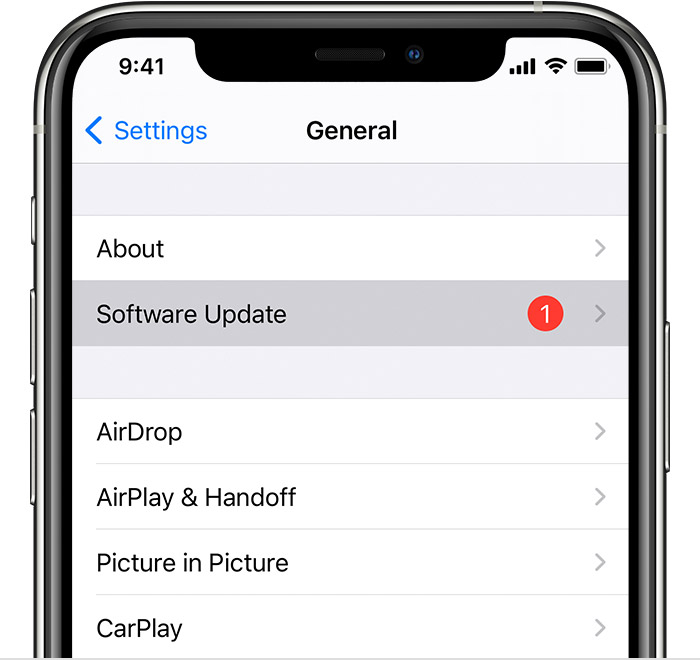
Wenn das iPhone hängen bleibt, versuchen die Leute möglicherweise, das iPhone neu zu starten, um das Problem zu lösen. Und manchmal funktioniert es. Vielleicht kann es also auch das Problem Ihrer nicht verfügbaren Gesichts-ID lösen. Wenn Sie die Vorgänge nicht kennen, sehen Sie sich Folgendes an:
Schritt 1. Halten Sie eine der Lautstärketasten und die Seitentaste gedrückt, bis der Schieberegler zum Ausschalten angezeigt wird.
Schritt 2. Ziehen Sie den Schieberegler von links nach rechts, dann schaltet sich Ihr Gerät nach 30 Sekunden aus.
Schritt 3. Halten Sie die Seitentaste gedrückt, bis das Apple-Logo erscheint, um Ihr iPhone einzuschalten.
Sie können versuchen, Ihre Face ID zu reparieren, indem Sie sie zurücksetzen. Gehen Sie zu „Einstellungen“ > „Face ID & Code“ > „Face ID zurücksetzen“. Dann müssen Sie Ihre Gesichts-ID von Anfang an festlegen. Navigieren Sie zu „Einstellungen“ > „Face ID & Code“ > „Face ID einrichten“ und befolgen Sie die Anweisungen, um die Einstellungen abzuschließen.
Wenn keine der oben genannten Methoden Ihnen helfen kann, das Problem zu lösen. Dann kommt der letzte Ausweg, Ihr iPhone auf die Werkseinstellungen zurückzusetzen. Niemand möchte dieses Unglück erleiden, denn das Zurücksetzen bedeutet, dass Sie alle Daten auf Ihrem Gerät löschen. Sie können das iPhone jedoch vor dem Zurücksetzen auf Windows 10 sichern und die Daten später wiederherstellen.
Wenn Sie sich an Ihren Passcode erinnern, können Sie ihn entsperren und zu „Einstellungen“ > „Allgemein“ > „Zurücksetzen“ > „Alle Inhalte und Einstellungen löschen“ gehen. Tippen Sie auf „Löschen“, wenn das Gerät Sie dazu auffordert.
Wenn Sie sich nicht an Ihren Passcode erinnern können, möchten Sie vielleicht wissen, wie Sie Ihr iPhone ohne Passwort zurücksetzen können. Es gibt mehrere praktische Methoden, darunter die Verwendung des Wiederherstellungsmodus, iTunes, iCloud usw. Unter all den Lösungen möchte ich den einfachsten und schnellsten Weg empfehlen, nämlich die Verwendung eines iPhone-Entsperrungstools - EaseUS MobiUnlock. Mit wenigen Klicks können Sie auf Ihr iPhone zugreifen und die Face ID wieder verwenden.
Schritt 1. Starten Sie EaseUS MobiUnlock, schließen Sie das iPad an den Computer an und wählen Sie dann "Entsperren Sie den Bildschirm-Passcode" auf der Startseite von EaseUS MobiUnlock.
Schritt 2. Sobald Ihr Gerät verbunden ist, klicken Sie auf "Start", um fortzufahren.
Schritt 3. Klicken Sie auf "Weiter", um die entsprechende Firmware für Ihr Gerät herunterzuladen. Wenn die Firmware bereits heruntergeladen wurde, wählen Sie das Paket manuell aus.
Schritt 4. Warten Sie, bis die Überprüfung der Firmware abgeschlossen ist. Klicken Sie danach auf "Jetzt entsperren". Geben Sie im Warnfenster die erforderlichen Informationen ein und klicken Sie erneut auf "Entsperren", um das iPad ohne Passwort zu entsperren.
Schritt 5. Warten Sie, bis das Tool Ihr iPad-Passwort entfernt hat. Wenn es getan hat, richten Sie Ihr Gerät und Sie können es wieder verwenden.
Während der Verwendung des iPhones können einige unvorhersehbare Probleme auftreten, z. B. dass das iPhone auf dem Apple-Logo hängen bleibt, Ihr iPhone deaktiviert ist und andere lästige Probleme auftreten. In diesen Fällen kann EaseUS MobiUnlock Ihnen auch helfen, sie zu beheben.
Es wäre großartig, wenn Sie Ihr Problem nach dem Lesen dieser Anleitung lösen könnten. Wenn Sie jedoch fehlschlagen und Meldungen wie „Face ID ist nicht verfügbar“ oder „Face ID auf diesem iPhone kann nicht aktiviert werden“ erhalten, scheint es, dass auf Ihrem iPhone ein Hardwareproblem vorliegt. Dann müssen Sie sich an den Apple Support wenden, um weitere Vorschläge zu erhalten.
Verwandete Artikel
So können Sie ein WLAN-Passwort vom iPhone erhalten
So entsperren Sie das iPhone mit nicht reagierendem Bildschirm (4 bewährte Methoden)
So setzen Sie das iPhone ohne Passcode auf die Werkseinstellungen zurück
So aktivieren Sie den Schutz vor gestohlenen Geräten iOS 17.3